HTC HD2 に Android をインストールする方法

この記事はゲスト投稿:Smartin による寄稿を日本語向けに整理・補足したものです。
概要
HTC HD2 はハードウェアの評価が高い Windows Mobile 機です。標準の OS が古いため注目を集めにくかった一方で、XDA フォーラムの開発者コミュニティにより複数の Android ポートが提供されています。本稿では、筆者が実機で検証した手順をベースに、FroyoStone Sense V3.2 ROM を HD2 に導入する手順を分かりやすく整理しました。
定義(1行): HSPL / HSPL.exe — HD2 のブートローダーにパッチを当てるツール。これによりカスタム ROM の起動やファームウェア書き換えが可能になります。
目的と対象読者
目的: HTC HD2 に Android を動作させること 対象: Windows Mobile 端末の操作に最低限慣れている中級ユーザー。バックアップやリカバリの基本が分かる方。
必要なもの(ファイルとツール)
- FroyoStone_Sense_V3.2.7z(ROM 本体)
- アーカイブに含まれるツール一式(ダウンロードリンクは元記事参照)
- EBL2.1a._PlusUbuntu.CAB(Windows Mobile 用ローダー)
- HSPL.exe(ブートローダーパッチ)
- CustomRUU.exe と RUU_Signed.nbh.nbh(ラジオ/RUU 書き換え用)
- ActiveSync(Windows と同期するため、または Windows Mobile Device Center)
- USB データケーブル
- SD カード(ROM フォルダを置く用)
重要: 元記事で配布されている具体的なファイル名を参照してください。ファイル名・パスは正確に扱ってください。

準備手順(推奨)
- 端末の完全バックアップを取る(連絡先、SD 内のデータ、設定)。
- 端末バッテリーは 60% 以上にしておく。PC が安定した電源に接続されていることを確認。
- 必要なツールをすべてダウンロードして PC に展開する。
- SD カード(またはストレージ)内に Android と Media フォルダを配置する準備をしておく。
FroyoStone Sense V3.2 を使ったインストール(概要)
- アーカイブを展開すると複数のファイルとフォルダが出てきます。FroyoStone_Sense_V3.2.7z をさらに展開してください。
- 展開した中の Android フォルダと Media フォルダを SD カード(デバイスストレージ)にコピーします。
- Windows Mobile 側に EBL2.1a._PlusUbuntu.CAB(または同等のローダー)をインストールします。ローダーは Windows Mobile から Android イメージを起動するショートカットを作成します。
- Windows Mobile のメニューから Android-Ubuntu アイコンを選び、表示されたダイアログで \Android ディレクトリを指定します。
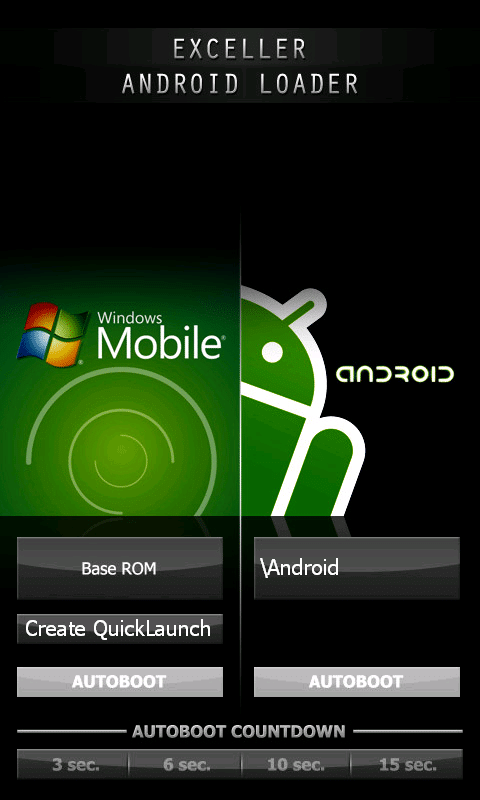
- 指定後、端末はシャットダウンし、SD 上の Android ROM からブートを始めます。起動が完了して Android の設定画面が表示されればインストール成功です。
重要: ここで止まる場合、またはブートしない場合はラジオ(Radio)バージョンの互換性が原因であることが多いです。以下のラジオ書き換え手順を参照してください。
ラジオ(Radio)が互換でない場合の対処(カスタムラジオの導入)
HD2 は元のラジオバージョンによっては Linux カーネルから起動できない場合があります。元記事にあるツール群には、動作するカスタムラジオを書き込むための実行ファイルが含まれています。以下は一般的な手順の例です(元ファイル名をそのまま記載しています)。
手順(簡潔な番号付きフロー):
- 必要ファイルをPCに展開する。
- ActiveSync.exe を PC にインストールし、Windows が HD2 を認識できるようにする。
- (推奨)HD2 の重要データをバックアップする。
- データケーブルで HD2 を PC に接続し、同期モードにする。
- SD カードの配置や CAB ファイルの確認を行う。
- HSPL.exe を実行し、画面の指示に従ってインストールを完了させる。完了すると “WE HACKED IT” のメッセージが表示されます。
- CustomRUU.exe を実行し、RUU_Signed.nbh.nbh を同一フォルダ内に置いたままフラッシュします。
- フラッシュ完了後、端末は新しいラジオを搭載した状態になります。再度 FroyoStone の導入手順を実行してください。
注: 上の数字は元記事で示されたファイル名と流れを整理したものです。各ステップではツールの指示に従ってください。
トラブルシューティングとよくある失敗例
- ブートできない/ループする: ラジオ不整合、HSPL の適用失敗、SD 内ファイルの不一致が考えられます。元のファイル構成とファイル名を再確認してください。
- Windows がデバイスを認識しない: ActiveSync(Vista/7 なら Windows Mobile Device Center)を正しくインストールし、USB ドライバが動作しているか確認してください。
- “WE HACKED IT” 表示が出ない: HSPL.exe の実行が途中で止まっている可能性があります。管理者権限で実行し、ログを確認してください。
代替アプローチ
- 別のカスタム ROM を試す: XDA フォーラムでは FroyoStone 以外にも複数の Android ポートが提供されています。UI/バグ許容度によって選択してください。
- 起動ローダーを使わずに直接 NAND フラッシュする方法(上級者向け): 安定性とリスクを考慮の上で検討してください。
互換性メモ
- すべての HD2 が同一のラジオ/ファームウェア構成というわけではありません。機種固有のバージョン差により動作結果が変わります。
- 元の OS(Windows Mobile)のバージョンやプリインストールのキャリアカスタムにより、必要な CAB やドライバが異なります。
役割別チェックリスト
- エンドユーザー:
- データのバックアップを完了したか
- バッテリー残量が十分か
- SD カードに Android と Media フォルダを置いたか
- テクニカル担当:
- ActiveSync/ドライバを導入済みか
- HSPL と CustomRUU の挙動ログを保存しているか
- 元の ROM イメージと差し替え用イメージを同一フォルダに配置しているか
1行用語集
- ROM: 端末に書き込むシステムイメージ。
- HSPL: カスタムブートローダーパッチ。カスタム ROM を許可するために使う。
- RUU: ROM Update Utility。公式/署名付きイメージを焼くツール。
安全に進めるためのミニ手順(SOP)
- バックアップを取る。2. 必要ツールをダウンロード・展開。3. HSPL を実行してブートローダーを準備。4. カスタムラジオをフラッシュ(必要時)。5. SD に ROM を置き、ローダーから起動。
最後に(まとめ)
- FroyoStone Sense V3.2 は比較的安定した UI を提供しますが、ラジオやデバイス差で動作が不安定になる場合があります。
- 作業は自己責任で行ってください。手順を守り、必ず事前にバックアップを取ってください。
重要: 元の作者 Smartin による元投稿と XDA フォーラムのガイドラインを参照し、配布ファイルの正当性を確認してください。
ゲスト投稿: Smartin — ブロガー、ウェブデザイナー、SEO 愛好家(出典: 元記事)。



